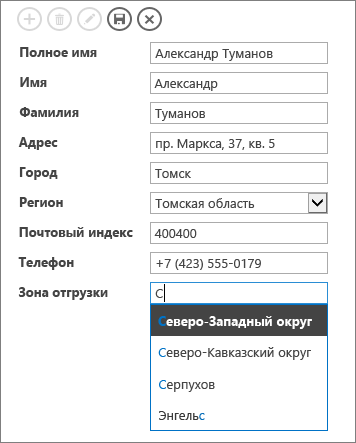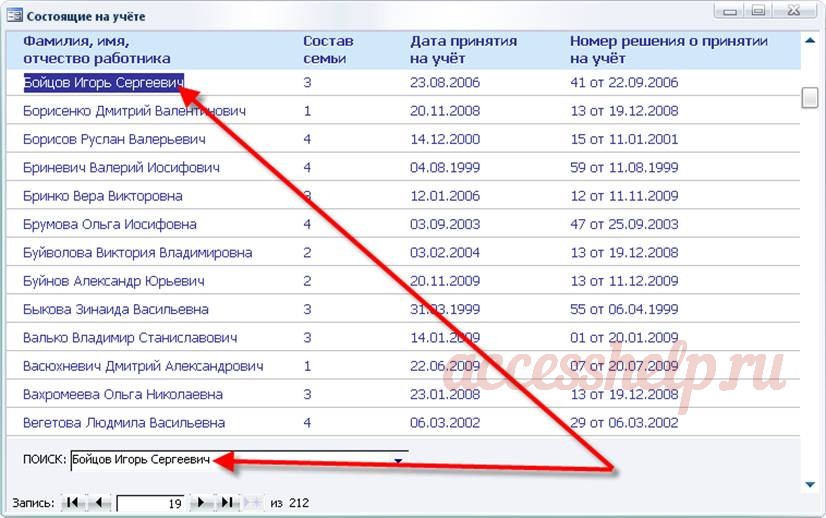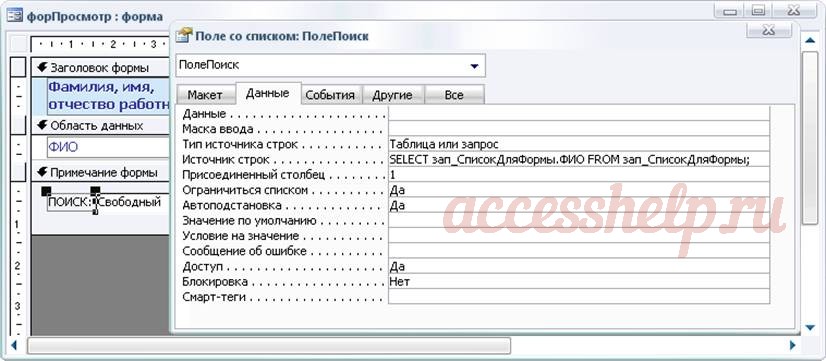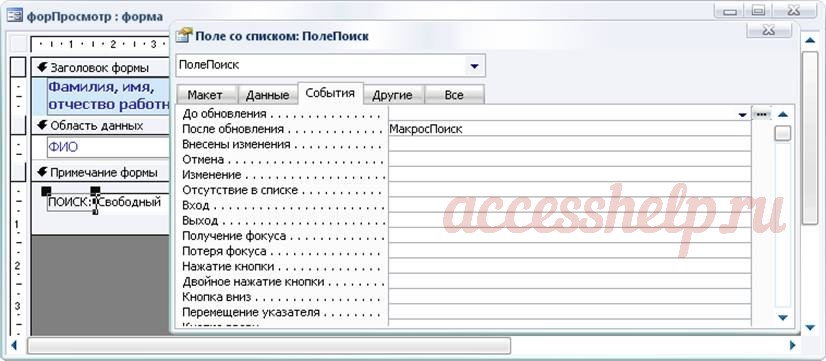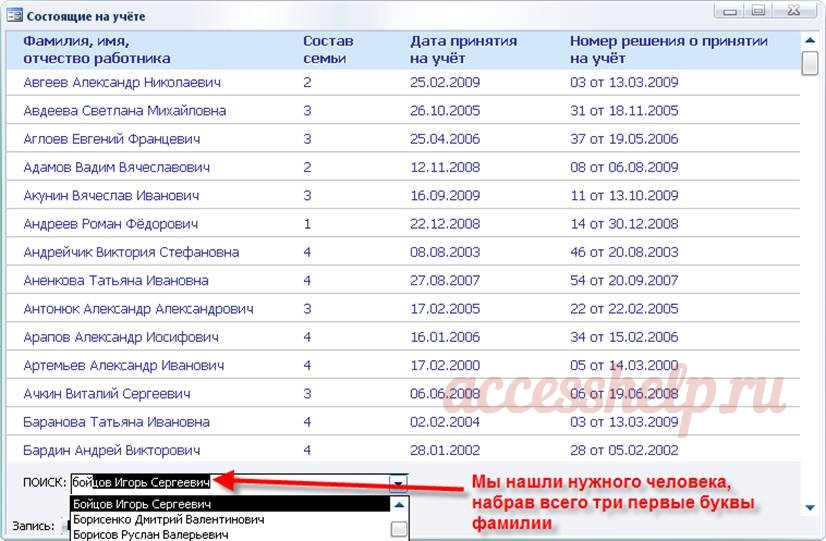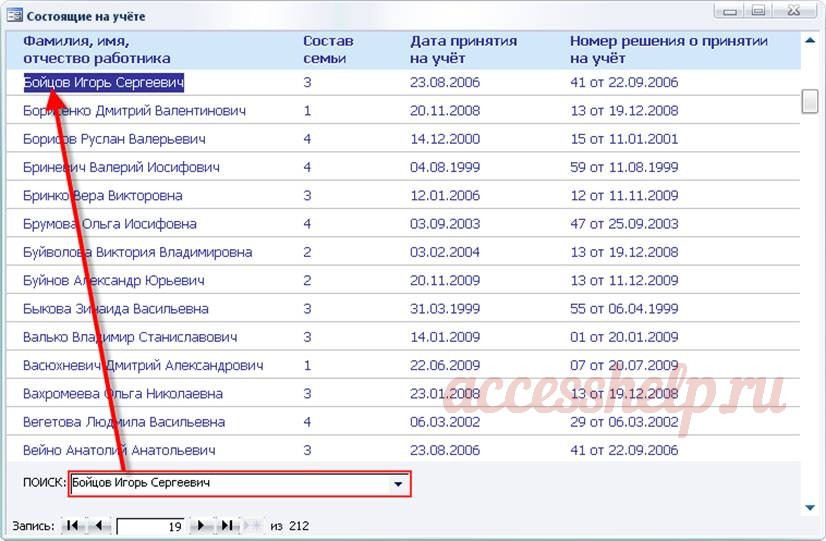Как сделать список в аксессе
Добавление поля подстановки или поля списка значений в веб-приложении Access
Важно Службы Access 2010 и 2013 удаляются из следующего выпуска SharePoint. Рекомендуется не создавать новые веб-приложения, а перенести существующие приложения на другую платформу, например Microsoft Power Apps.
Поле подстановки используется для поиска в одной таблице значений, которые можно использовать в другой таблице. Поле подстановки может служить источником значений для раскрывающегося списка и использоваться для упрощения ввода данных в поле. Пусть, например, вы хотите создать список 50 штатов США, чтобы пользователи могли выбирать штат в списке, а не вводить его название. С помощью мастера подстановок в Access можно создать поле подстановки для названия штата.
В этой статье
Создание поля подстановки
Если ранее вы использовали шаблон для создания приложения или добавления таблицы, возможно, в Access уже созданы отношения подстановки между таблицами. Чтобы проверить наличие полей подстановки, откройте таблицу в режиме конструктора в Access и найдите в столбце Тип данных тип данных Подстановка.
Использование мастера подстановок в веб-приложении Access:
В классическом приложении Access откройте таблицу в режиме конструктора.
В первой пустой строке списка полей введите название нового поля подстановки и щелкните Подстановка в столбце Тип данных. Будет запущен мастер подстановок.
Важно: В веб-приложении Access следует сразу же после добавления поля настроить для него тип данных «Подстановка». Если вы измените тип данных поля на тип «Подстановка», вам не удастся сохранить изменения структуры таблицы, даже если в поле не было значений. Это ограничение распространяется только на веб-приложение.
Щелкните Поле подстановки должно получать значения из другой таблицы или запроса.
Выберите таблицу или запрос, который нужно использовать в качестве источника данных.
В списке Выберите значение, которое должно отображаться в поле подстановки выберите необходимое поле или запрос для данных подстановки.
В списке Отсортировать элементы в поле подстановки? укажите, как сортировать значения.
Выберите, какое действие нужно выполнить при удалении записи из таблицы.
Примечание: Лучше всего установить флажок Запретить удаление, если существуют соответствующие записи…, поскольку при этом сохранится целостность данных. Применять другие параметры следует с осторожностью.
Нажмите кнопку ОК и сохраните изменения в таблице.
Создание поля списка значений
Вы можете создать список значений вместо использования существующего поля или запроса в качестве источника.
В классическом приложении Access откройте таблицу в режиме конструктора.
Важно: В веб-приложении потребуется использовать новое поле. Если вы измените тип данных поля на тип «Подстановка», вам не удастся сохранить изменения структуры таблицы, даже если в поле не было значений.
Добавьте новое поле и выберите тип данных Подстановка. Будет запущен мастер подстановок.
Установите флажок Будет введен фиксированный набор значений.
Введите по одному значению в каждую строку, а затем нажмите кнопку ОК.
Сравнение поля со списком и элемента управления с автозаполнением
В следующем представлении:
Для поля Зона доставки используется элемент управления с автозаполнением. Как только пользователь введет первую или несколько первых букв зоны, будет отображено первое соответствие в списке. Элемент управления с автозаполнением следует применять, если пользователи уже знают, что они ищут, и не хотят полностью просматривать длинный список. Дополнительные сведения см. в статье Добавление элемента управления автозаполнением в представление.
Для поля Штат используется элемент управления «поле со списком». Нажмите кнопку со стрелкой вниз, чтобы увидеть весь список значений. Поле со списком следует применять, когда пользователи сразу должны видеть все варианты выбора. Дополнительные сведения см. в статье Добавление поля со списком в представление.
Поле со списком access
Поле со списком access – составной элемент управления, объединяющий поле и раскрывающийся список, позволяющий не только выбирать (как в простом списке), но и вводить значения.
Поле со списком позволяет экономить место в объекте базы данных (форме, таблице и др.), так как по умолчанию оно отображает одну строку списка.
Открывается список нажатием на кнопке
(в правом углу элемента управления «Поле со списком access») или клавишами Alt+«стрелка вниз». При помощи простого макроса можно сделать так, чтобы поле со списком раскрывалось само при входе в него.
Чтобы ввести значение в поле со списком access, можно начать вводить значение в поле с клавиатуры или выбрать нужное значение в выпадающем списке. При вводе значений с клавиатуры помогает свойство «Автоподстановка». Если установить его как «да», то при вводе информации Access автоматически будет предлагать значения из списка, выделяя буквы предлагаемого значения после последнего введённого символа.
Обилие всяких кнопочек и настроек может постоянно сбивать вас с толку. Также может появиться страх при первом открытии программы.
Если значение подходит, для его ввода надо лишь нажать клавишу Enter или Tab. Свойство «Ограничиться списком» не разрешит ввести значения, которого нет в списке. Ограничивать списком вводимые значения стоит в первую очередь для снижения вероятности ввода ошибочной информации.
Например, слово «детектив» в поле «литературный жанр» можно написать «детиктив» или «дитиктив», или ещё как-нибудь (неважно, опечатка это или следствие неграмотности оператора. Любой человек может ошибаться и даже имеет на это право).
Поле, содержащее такие значения, уже нельзя правильно ни отсортировать, ни использовать в запросе. Мы зададим запрос с фильтром Like «детектив» и запрос найдёт нам, предположим, 120 книг этого жанра. Но вследствие неправильного ввода информации запрос «не увидел», к примеру, 8 книг.
Такая ситуация просто недопустима. Гораздо проще один раз и в одном месте (в базовой таблице подстановки) правильно ввести название жанра и связать эту запись с полем подстановки в таблице поставок книг отношением «один-ко-многим» (можно и не связывать. Но этот вопрос не представляется возможным обсудить в пределах одной статьи, так как слишком много завязано вопросов с типами полей, связями и др.).
Другой вопрос состоит в том, стоит ли разрешать оператору добавлять новые значения в базовую таблицу подстановки (со стороны «один»). Всё зависит от конкретных задач и типа информации. Не всегда можно предугадать все возможные варианты для значений поля подстановки. Например, поле подстановки для указания пола сотрудника может принимать два значения: «мужской» и «женский». А вот попробуйте создать поле подстановки мужских или женских имён (например, мужские имена: Андрей, Андриан, Андрон, Анджей и т. д.; женские имена: Наталья, Наталия, Наталея, Натали и т. д.).
Аксесс довольно сложная программа. Это подтверждает тот факт, что в интернете можно найти массу информации по ней. Однако, вы знаете что на самом деле достаточно знать лишь 20% инструментов, чтобы создавать и настраивать 80% баз данных в программе?
Во-первых, некоторые родители дают такие имена, которых не было раньше в природе (а это имя ещё надо ввести в базовую таблицу подстановки).
Во-вторых, схожие имена будут «рябить» перед глазами (могут быть десятки очень похожих имён, отличающихся только одной буквой).
В-третьих, быстрее ввести имя вручную побуквенно, чем искать в большом списке, в-четвёртых, вряд ли придётся включать поле имени в простой или составной ключ, так как одних Ивановых Иванов Ивановичей в России не сосчитать (обычно для этого используют числовой код, однозначно идентифицирующий запись в таблице), в-пятых, неправильно введённое имя, как правило, не даёт критических ошибок при фильтрации или сортировке (по причине своей неуникальности имя редко используется для таких случаев.
К тому же оно чаще всего используется в инициалах. Например, я ввёл значение «Иванов Андриан Иванович», хотя имя человека «Андрей». В поле «ФИО» получим «Иванов А. И.». Вроде как и ошибки нет.)
Создаётся поле со списком access, как правило, в режиме конструктора объекта базы данных:
— в таблицах – в области «Свойства поля» на вкладке «Подстановка» есть такой аргумент «Тип элемента управления» с выпадающим списком. Выбираем значение «Поле со списком» и выбираем следующие аргументы: тип источника строк, сам базовый источник строк, номер присоединённого столбца и другие необходимые элементы;
— в формах — при помощи кнопки «Поле со списком» на панели элементов. Если создаём новое поле со списком из базового поля со списком в таблице, то можно просто перенести это поле на форму (отчёт) из окошка «Список полей». Все базовые свойства будут унаследованы новым элементом управления.
Список в отличие от поля со списком всегда открыт и содержит все значения, которые можно выбрать. Если список отображается не полностью, с помощью полос прокрутки можно выбрать нужное значение. Поле, список и поле со списком можно взаимно преобразовывать друг в друга (когда мы ошибочно создали не тот элемент управления. Например, поле вместо поля со списком).
В приведённом ниже примере при выборе города в поле со списком автоматически загружаются в подчинённую форму записи, относящиеся к этому городу (т. е. мы видим, кто стоит на учёте в г. Щёлково).
При создании списка или поля со списком можно брать значения из таблицы или запроса (присоединённый элемент) либо ввести вручную как набор значений (свободный элемент).
Можно создать выражение, которое ссылается на отдельный столбец списка поля со списком или списка. Для этого используем свойство Столбец этого элемента управления:
forms![ИмяФормы]'[Имя поля со списком].[Column](x). Например: forms![Типы]![НазваниеТипа].[Column](1)
х – номер столбца. Столбцы начинают нумерацию с нуля.
При вычислении номера видимого столбца надо принимать в расчет и невидимые столбцы.
Поисковое поле со списком в Access
Поле со списком в access может стать полем для поиска. Поисковое поле со списком в Access может сильно облегчить вам работу с данными.
Существует несколько способов создания поискового поля, самый распространённый из них – при помощи мастера для элемента управления «Поле со списком».
Рассмотрим способ создания поля для поиска вручную. В режиме конструктора формы добавим свободное поле в примечание формы (кнопка «Мастера» должна быть отжата):
Зададим следующие свойства для свободного поля «ПолеПоиск» (для этого надо выделить его в режиме конструктора и нажать клавишу F4):
Перейдём на вкладку «Данные» свойств поля со списком. Значения свойства «Данные» оставим пустым. В «Источнике строк» мы выбираем подстановку из поля «ФИО» базового запроса «зап_СписокДляФормы» (этот же запрос «даёт» данные для текущей формы и поле «ФИО» запроса является базовым для поля «ФИО» формы). Свойства «Ограничиться списком», «Автоподстановка» и «Доступ» принимают значение «да».
На вкладке «События» определяем для свойства «После обновления» макрос «МакросПоиск».
Макрос состоит всего из двух команд:
Форма с полем для поиска готова. Для того, чтобы найти нужную нам запись с конкретным человеком, надо щёлкнуть мышкой внутри поля поиска. Потом можно вводить фамилию, имя и отчество.
По мере введения символов программа будет автоматически предлагать подходящие записи. Когда выбрана нужная запись, можно нажать клавишу «Enter» или «Tab». Курсор будет автоматически переведён в область данных формы на нужную запись.
Теперь нажимаем «Enter» или «Tab» и фокус ввода перейдёт на нужную нам запись в область данных формы:
Как сделать список в access?
Поле со списком в access может стать полем для поиска. Поисковое поле со списком в Access может сильно облегчить вам работу с данными.
Существует несколько способов создания поискового поля, самый распространённый из них – при помощи мастера для элемента управления «Поле со списком».
Рассмотрим способ создания поля для поиска вручную. В режиме конструктора формы добавим свободное поле в примечание формы (кнопка «Мастера» должна быть отжата):
Зададим следующие свойства для свободного поля «ПолеПоиск» (для этого надо выделить его в режиме конструктора и нажать клавишу F4):
Перейдём на вкладку «Данные» свойств поля со списком. Значения свойства «Данные» оставим пустым. В «Источнике строк» мы выбираем подстановку из поля «ФИО» базового запроса «зап_СписокДляФормы» (этот же запрос «даёт» данные для текущей формы и поле «ФИО» запроса является базовым для поля «ФИО» формы). Свойства «Ограничиться списком», «Автоподстановка» и «Доступ» принимают значение «да».
На вкладке «События» определяем для свойства «После обновления» макрос «МакросПоиск».
Макрос состоит всего из двух команд:
Форма с полем для поиска готова. Для того, чтобы найти нужную нам запись с конкретным человеком, надо щёлкнуть мышкой внутри поля поиска. Потом можно вводить фамилию, имя и отчество.
По мере введения символов программа будет автоматически предлагать подходящие записи. Когда выбрана нужная запись, можно нажать клавишу «Enter» или «Tab». Курсор будет автоматически переведён в область данных формы на нужную запись.
Теперь нажимаем «Enter» или «Tab» и фокус ввода перейдёт на нужную нам запись в область данных формы:
Как создать поле со списком на форме AccessУроки по Microsoft Access
Если вы не знаете, как создать поле со списком на форме базы данных Microsoft Access, то посмотрите это видео. Разбе…
Microsoft Access № 21: создание в Access зависимых полей со спискомАндрей Домостой
Создадим в Access зависимые поля со списком. КУПИТЬ ВИДЕОКУРСЫ ИЛИ ЗАКАЗАТЬ БАЗУ: goo.gl/zgcfyg ВКонтакте: vk.c…
Microsoft Access № 68: фильтрация при помощи полей со списком AccessАндрей Домостой
Фильтрация в форме Access нужных записей при помощи полей со списком Access. КУПИТЬ ВИДЕОКУРС ИЛИ ЗАКАЗАТЬ БАЗУ:…
Access для начинающих. Урок 3: Выпадающие спискиДмитрий Кивганов
Ускорить и облегчить ввод повторяющихся или длинных полей можно путем использования «выпадающих списков»….
Как сделать ЗАВИСИМЫЕ поля со списком в базе Access за 10 минутУроки по Microsoft Access
Если вы не знаете как создать зависимые поля со списком в базе данных Access, то посмотрите это видео. Всего…
Урок 3 Access. Поле со списком для работы с внешним ключомMoodle Donguu
Как задать фильтр при помощи полей со списком AccessУроки по Microsoft Access
Если вы не знаете, как задать фильтр при помощи полей со списком в базе данных Microsoft Access, то посмотрите это…
Запрос с выпадающим списком в базе данных AccessУроки по Microsoft Access
Если вы не знаете как создать параметрический запрос с выпадающим списком в базе данных Access, то посмотрите…


Как создать ЗАПРОСЫ НА ДОБАВЛЕНИЕ в Microsoft Access за 8 минутУроки по Microsoft Access
Если вы не знаете как создать запрос на добавление в программе Microsoft Access, то посмотрите это видео. Продолжае…
Выпадающие списки в базах данных AccessSpecialistTV
А вы знаете как быстро создать выпадающие списки для ввода данных в Access? На бесплатном уроке по работе с…
Microsoft Access № 35: автоматическое раскрытие поля со списком AccessАндрей Домостой
Как реализовать в Access автоматическое раскрытие поля со списком при входе в него? КУПИТЬ ВИДЕОКУРСЫ ИЛИ…
Microsoft Access № 31: суммирование в Access значений многозначного поля со спискомАндрей Домостой
КАК и ЗАЧЕМ использовать мастер подстановок в Microsoft AccessУроки по Microsoft Access
Если вы не знаете зачем использовать мастер подстановки в программе Microsoft Access, то посмотрите это видео….
Как создать ВЫЧИСЛЯЕМЫЕ запросы в базе AccessУроки по Microsoft Access
Если вы не знаете, как создаются запросы с вычислениями в базе данных Microsoft Access, то посмотрите это видео….
Microsoft Access № 11: автономное поле подстановки в AccessАндрей Домостой
Как создать автономное поле подстановки Access со списком, которое будет брать значения из самого себя? КУПИТЬ…
Access 2013 Урок 12 Объединение полей с помощью вычисляемого типа данныхIT видео
Microsoft Access № 12: совершенствование логического поля AccessАндрей Домостой
Как сделать, чтобы в логическом поле Access вместо флажков были нужные текстовые значения? КУПИТЬ ВИДЕОКУРСЫ…
Основные свойства полей таблицы Microsoft AccessУроки по Microsoft Access
Узнайте, как легко и быстро создать базу данных Access — accesshelp.ru/category/uroki/ Если вы не знаете какие свойства…
Microsoft Access № 13: автоматическое заполнение поля макросом данных AccessАндрей Домостой
Как при помощи макроса данных Access автоматически задать значение логического поля (женский или мужской…
Запрос на поиск записи без подчиненных в базе данных Microsoft AccessУроки по Microsoft Access
Узнайте, как найти записи без подчиненных в Access с помощью запроса. Продолжаем работать с базой данных Access…
Флажки и группа переключателей в базе данных AccessУроки по Microsoft Access
Если вы не знаете, как добавить элементы флажки и переключатели на форму Access, то посмотрите это видео. Также…
Как создать отчеты в Microsoft Access за 10 минутУроки по Microsoft Access
Узнайте, как легко и быстро создать базу данных Access — accesshelp.ru/category/uroki/ Готовые базы Access: 7108.ru/g0203 Если…
Как создать вычисляемые поля в форме AccessУроки по Microsoft Access
Если вы не знаете, как создать вычисляемые поля на форме базы данных Microsoft Access, то посмотрите это видео….
Как открыть форму Access на ОПРЕДЕЛЕННОЙ записиУроки по Microsoft Access
Если вы не знаете, как открыть форму на определенной записи в базе данных Microsoft Access, то посмотрите это видео….
Внедрение полей формы в документ MS Wordnefmont
Внедрение полей формы в документ MS Word при подготовке шаблона У этого фильма есть продолжение, в котором…
Microsoft Access № 37: фильтр по форме AccessАндрей Домостой
Что такое фильтр по форме Access? КУПИТЬ ВИДЕОКУРС ИЛИ ЗАКАЗАТЬ БАЗУ: goo.gl/zgcfyg ВКонтакте: vk.com/access_007 Google :…
Что такое условное форматирование элементов формы в базе AccessУроки по Microsoft Access
Если вы не знаете, что такое условное форматирование в базе данных Access, то посмотрите это видео. Условное…
Как сделать формы в базе данных Microsoft Access 2016 (1 часть)Уроки по Microsoft Access
Если вы не знаете как создать базу данных в программе Microsoft Access 2016, то посмотрите это видео. Всего за 6 уроков…
Создание командной кнопки для формы БД AccessУроки по Microsoft Access
Если вы не знаете, как создать кнопку в форме Access, то посмотрите это видео. Что вас ждет в этом видео? Разбер…
Как сделать СЛОЖНЫЕ формы в базе данных Microsoft Access 2016 (2 часть)Уроки по Microsoft Access
Если вы не знаете как создать базу данных в программе Microsoft Access 2016, то посмотрите это видео. Всего за 6 уроков…
Как создать формы в Microsoft Access за 10 минутУроки по Microsoft Access
Узнайте, как легко и быстро создать базу данных Access — accesshelp.ru/category/uroki/ Готовые базы Access: 7108.ru/g0203 Если…
Как создать форму с помощью КОНСТРУКТОРА в базе данных ACCESSУроки по Microsoft Access
Если вы не знаете как создать форму Access в режиме конструктора, то посмотрите это видео. В этом скринкасте…
Microsoft Access № 56: изменение поля счётчика AccessАндрей Домостой
Как задать начальное значение поля счётчика Access и шаг приращения? КУПИТЬ ВИДЕОКУРСЫ ИЛИ ЗАКАЗАТЬ БАЗУ:…
3.10 Вычисляемые поля Microsoft Access 2010.Dmitrii Dmitrii
Раздел 3. Создание базы данных и работа с таблицами. Основы системы управления базами данных Microsoft Access 2010.
Microsoft Access № 5: формат поля Access и поясняющая надписьАндрей Домостой
Формат поля Access помогает автоматически создавать поясняющие надписи для значения поля. КУПИТЬ ВИДЕОКУРСЫ…
Что такое ключевые поля и индексы в БД Microsoft AccessУроки по Microsoft Access
Если вы не знаете, что такое первичный ключ, как создаются ключевые поля и для чего нужно использовать индек…
Как связать таблицы в базе данных Microsoft Access 2016Уроки по Microsoft Access
Если вы не знаете как создать базу данных в программе Microsoft Access 2016, то посмотрите это видео. Всего за 6 уроков…
Как сделать выпадающий список в Excel?TeachVideo
www.teachvideo.ru/course/346 — еще больше обучающих роликов об офисе и работе с документами ответят на ваши вопросы…
ЛЕГКОЕ создание таблиц в базе данных Microsoft AccessУроки по Microsoft Access
Узнайте, как легко и быстро создать базу данных Access — accesshelp.ru/category/uroki/ Если вы не знаете с чего начать…
Поиск повторяющихся записей в запросах AccessУроки по Microsoft Access
Узнайте, как найти повторяющиеся данные в Access с помощью запроса. Продолжаем работать с базой данных Access…
Microsoft Access № 3: формат для пустых и заполненных значений поля AccessАндрей Домостой
Пустые и заполненные значения полей в Access будут отформатированы (отображаться) по-разному. КУПИТЬ ВИДЕОКУР…
Как сбросить значения поля счетчика в базе Access (3 ПРОСТЫХ способа)Уроки по Microsoft Access
Если вы не знаете, как сбросить значения поля счетчика в базе данных Microsoft Access, то посмотрите это видео. В…
Access. Таблицы. 1. Создание таблиц, поля, типы данных, основные свойства.Vigil IT-video
В видеоуроке рассказывается об основных спосбах создания таблиц в СУБД Access 2010, типах данных и основных…
Поле подстановки Access 2010nmdsoft
урок4 Использование форм в AccessСергей Титаков
Использование форм в Access для удобного ввода данных.
Access для начинающих. Урок 2: Быстрый старт — таблица, формаДмитрий Кивганов
Создаем простую базу данных из одной таблицы и делаем для нее 2 формы для удобства заполнения. === Все уроки…
Создание списка избранных значений поляSprutTP
Учебник СПРУТ-ТП. Урок 4. Выбор данных из справочников СПРУТ-ТП Задание: Создание списка избранных значений…
Microsoft Access №59: форма подстановки в AccessАндрей Домостой
Создание в Access вспомогательной формы для подстановки значений в главную форму. КУПИТЬ ВИДЕОКУРСЫ ИЛИ ЗАКАЗ…
Урок 4 Access. Подчиненные формыMoodle Donguu
Создание отчета в Access с помощью мастераУроки по Microsoft Access
Если вы не знаете как создать отчет в Access с помощью мастера, то посмотрите это видео. В этом уроке поговорим…
Элемент управления Список (ListBox) используется для представления на экране поля, возможные значения которого ограничиваются списком, причем списком недлинным. Это связано с тем, что такой список занимает много места на экране (рис. 9.14). И хотя можно использовать полосы прокрутки, чтобы посмотреть значения, которые не помещаются в выделенную область, очевидно, что для отображения длинных списков этот элемент управления не подходит.
Список может состоять из одного или нескольких столбцов, однако при выборе элемента списка в связанное с ним поле таблицы передается только одно значение, например в приведенных на рис. 9.14 списках это «КодТипа» (CategoryID) и «КодСотрудника» (EmployeeID), которые в списках даже не отображаются. Внешний вид списка и его содержимое определяются его свойствами, которые можно задать вручную, а можно воспользоваться мастером при размещении списка в форме, который, запросив нужную информацию, определит большую часть свойств автоматически. Создание списка с помощью мастера уже демонстрировалось в первой части книги. Мастер списков очень похож на Мастера, с помощью которого создаётся элемент Поле со списком (см. разд. «Создание и удаление элементов управления» гл. 5). Для того чтобы список правильно работал, нужно корректно определить его важнейшие свойства — это первые восемь свойств на рис. 9.15. Соответственно, если он работает неправильно, именно эти свойства нужно проверять в первую очередь.
Рис. 9.14. Элементы управления Список
Рис. 9.15. Свойства элемента управления Список
Значением этого свойства может быть также название таблицы или запроса. Список, базирующийся на таблице или сохраненном запросе, будет работать быстрее, чем список, у которого источник строк задан в виде инструкции SQL.
Кроме рассмотренного, существуют еще три типа источников строк для элемента управления Список (ListBox):
Если элементы списка содержат пробелы, включите их в кавычки. Чтобы все дни недели отобразились в одном столбце списка, установите значение свойства Число столбцов равным 1, а свойству Ширина столбцов присвойте любое ненулевое значение, например 2, 5см (2, 5cm).
Если нужно вывести два столбца значений, то в свойстве Источник строк в перечислении значений задаются последовательно пары значений, число столбцов устанавливается равным 2, а в свойстве Ширина столбцов задается пара значении, например 2, 5см; Зсм (2, 5cm; 3cm).
Рис. 9.16. Использование функции в качестве источника строк
Несколько слов о третьем типе источника строк списка. Эта функция должна иметь такой список аргументов:
Function Имя_функции(fid As Control, id As Variant, _
row As Variant, col As Variant, code As Variant) As Variant
Данная функция вызывается Access каждый раз, когда требуется заполнение списка элементами. Например, это происходит автоматически, когда форма, содержащая список, открывается в первый раз. Вызвать обновление содержимого списка в какой-то другой момент можно программно, с помощью метода обновления содержимого элемента управления Require. Каждый раз при обновлении содержимого списка эта функция вызывается неоднократно: с различным «кодом действия».
Поясним значения ее аргументов и возвращаемого значения.
Все значения аргументов формируются и передаются в функцию самим Access. Разработчику только остается их обработать.
О создании функции, выполняющей роль источника данных для списка или поля со списком, можно получить подробную информацию в справочной системе Access 2002, в разд. «Справка по Microsoft Access, Программирование на Visual Basic, Справочник по Visual Basic для Microsoft Access, Свойства, Q-R, RowSourceType» (Microsoft Access Help, Programming in Visual Basic, Microsoft Access Visual Basic Reference, Properties, Q-R, RowSourceType Property). Пример использования такой функции можно найти также на компакт-диске, являющемся дополнительным приложением к данной книге, который продается отдельно.
Свойство Присоединенный столбец (Bound Column), определяющее тот столбец списка, значение которого при выборе становится значением элемента управления, может иметь значение 0. В этом случае значением элемента Список (List Box) станет индекс (номер) выбранного элемента в списке.
Элемент управления Список интересен еще и тем, что он позволяет делать множественный выбор в списке, т. е. в нем можно выбрать одновременно несколько элементов, чего не позволяет делать элемент Поле со списком (Combo Box). Такая возможность требуется довольно часто, когда задаются критерии отбора записей. Например, в базе данных объектов недвижимости надо найти интересующие клиента квартиры, а его интересуют квартиры в определенных районах города. Можно, конечно, выбирать в списке по очереди сначала один район, чтобы выбрать все квартиры в данном районе, потом другой и т. д. Однако удобнее в этом случае использовать для указания интересующих районов список, в котором выбираются сразу все интересующие районы, а потом формируется соответствующий запрос к базе данных.
Определить, как пользователь будет выбирать значения из списка, можно с помощью свойства Несвязное выделение (Multi Select). Его можно найти на вкладке Другие (Other) окна свойств. По умолчанию это свойство имеет значение Отсутствует (None). В этом случае разрешается ныбор только одного элемента из списка. Но это свойство может иметь значения Простой (Simple) и Со связным выбором (Extended). В первом случае разрешается множественный выбор просто щелчком мыши по нужным элементам, а во втором список работает так, как почти все списки в Windows, т. е. можно использовать клавиши и для выделения смежных и несмежных элементов. Результаты выбора хранятся в специальном массиве и могут быть использованы программами VBA.